Всякий раз, когда вы хотите снять пароль excel, содержащим конфиденциальную информацию о вашей организации, вы можете запретить другим пользователям вносить в него изменения, когда вы отправляете его за пределы вашей организации. По этим причинам люди пытаются защитить свои файлы Excel, устанавливая для них пароли. Иногда они забывают пароль, который установили для своего файла, и не могут снова его снять. Но вопрос в том, как снять защиту с листа Excel без пароля 2013? Вот несколько простых способов снять защиту с файла Excel, если вы забыли пароль для него.
- 1. Снять Пароль С Excel 2013 Без Пароля С Помощью Кода VBA
- 2. Как Снять Пароль С Файла Excel Без Пароля С Помощью ZIP
- 3. Скопируйте Защищенное Содержимое Excel На Другой Лист
- Дополнительный Совет: Excel Снять Пароль С Помощью ПО
1. Снять Пароль С Excel 2013 Без Пароля С Помощью Кода VBA
VBA означает Visual Basic для приложений. Это язык программирования для Microsoft Excel, разработанный Microsoft. Короче говоря, это язык, который понимает Excel. Снять защиту файла Excel 2013 с помощью VBA очень просто.
Шаг 1:Откройте защищенный файл Excel и нажмите Alt + F11. Это откроет домашнюю страницу VBA.
Шаг 2:Теперь выберите в нем защищенный файл и затем выберите опцию «Вставить».
Шаг 3:Выберите «Модуль» из вставки, и откроется новое окно.
Шаг 4:В это окно просто вставьте код VBA, который вы можете легко найти в любом месте в Интернете, чтобы снять пароль с файла excel.
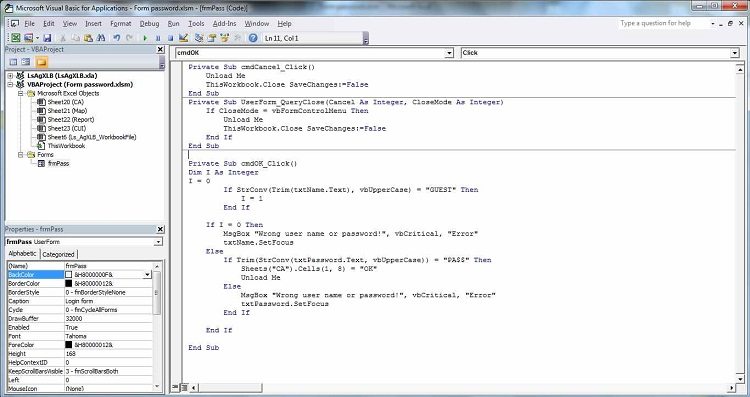
Шаг 5:После вставки кода просто нажмите F5 или «Выполнить».
Примечание:Программа сгенерирует поддельный пароль, который вы должны вставить туда, где защищенный лист требует пароля. Это не исходный пароль, который вы установили для листа, но он все равно работает.
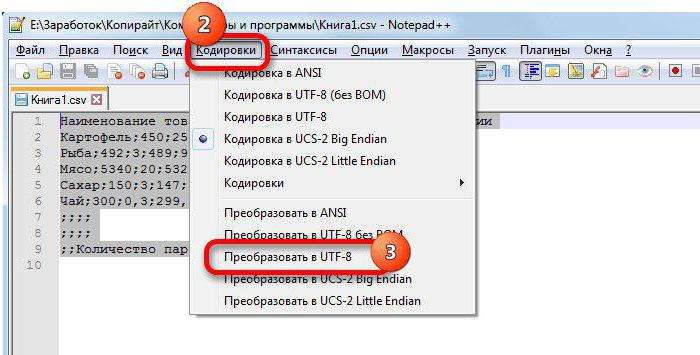
Шаг 6:Просто нажмите «ОК», и все готово, ваш файл Excel 2013 не защищен и готов к редактированию.
2. Как Снять Пароль С Файла Excel Без Пароля С Помощью ZIP
Microsoft Excel предоставляет функцию установки пароля, но не функцию «Забыли пароль». Проблема, с которой сталкиваются пользователи, заключается в том, как снять защиту с листа Excel без файла пароля 2013? Это очень легко сделать с помощью программного обеспечения ZIP. Ниже приведены шаги по снятию защиты с защищенного файла с помощью ZIP.
- 1. Прежде всего, измените расширение защищенного файла с .xls на .zip. Это сделает архив для этого файла.
- 2. Откройте zip-файл и щелкните правой кнопкой мыши защищаемый файл.
- 3. Нажмите «Редактировать», и он откроется в Блокноте.
- 4. Удалите метку, содержащую «Защита листа», и затем сохраните ее или как снять защиту листа в excel если забыл пароль.
- 5. Преобразуйте ваш файл в файл .xls, и ваш файл будет очень легко снять с защиты.
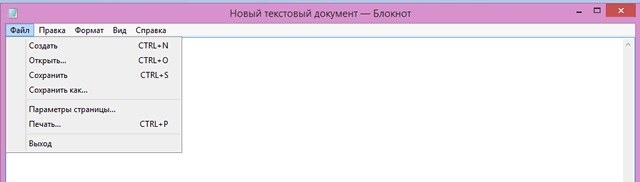
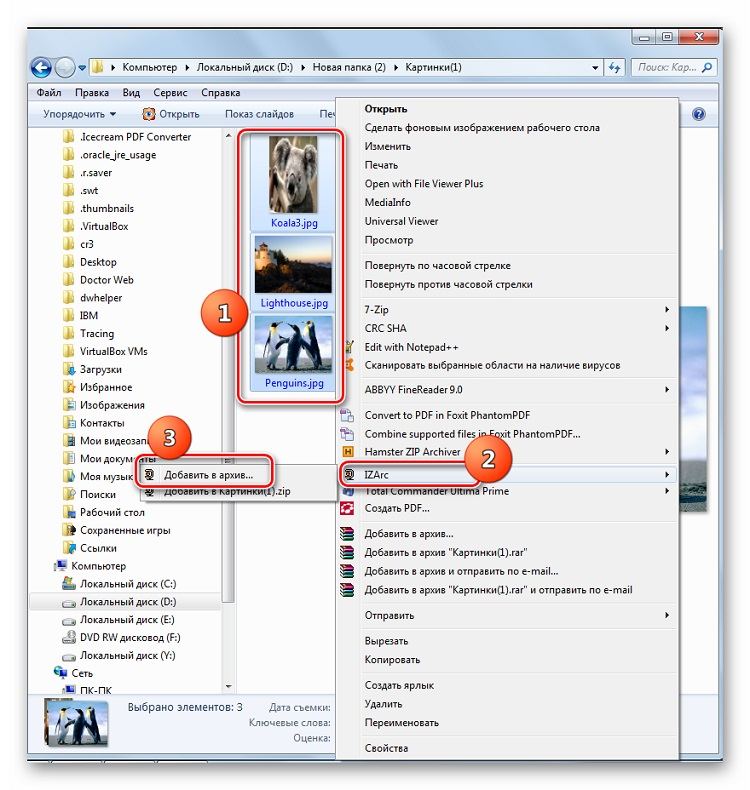
3. Скопируйте Защищенное Содержимое Excel На Другой Лист
Это самый простой способ снять защиту Excel 2013 без пароля, вам просто нужно: Откройте защищенный файл Excel и из опций выберите «Файл», чтобы понять, как снять пароль с файла excel 2013.
Выберите «Сохранить как» в раскрывающемся меню, и отобразится запрос с запросом нового имени файла и нового пути к файлу.
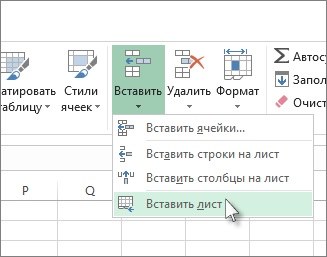
Просто введя новое имя файла и действительный путь к файлу, будет создан новый файл. Этот новый файл будет копией вашего защищенного файла, и он не будет защищен.
Примечание:Этот метод не повредит вашему защищенному файлу; он просто остается нетронутым.
Дополнительный Совет: Excel Снять Пароль С Помощью ПО
Microsoft Excel - это наиболее часто используемое программное обеспечение для ввода данных во всем мире. Люди помещают в него свою конфиденциальную информацию без каких-либо опасений и проблем. Excel 2013 предоставляет пользователю отличную функцию - защитить файл Excel паролем. Но что, если пользователь забудет пароль? Excel не предоставляет метод снятия защиты с книги Excel 2013 без пароля.
Для этого у нас есть для вас очень многое. PassFab для Excel - это программа, которая может взломать любой пароль, установленный пользователем, чтобы снять пароль excel онлайн. Независимо от длины пароля он гарантирует 100% успех. Он использует различные атаки на пароли и позволяет пользователям решать, какую атаку они выбирают, чтобы отключить пароль в своем файле Excel 2013.
Программа очень удобна для человека и не требует специальных навыков для ее использования. PassFab для Excel поддерживает практически все платформы, например Windows 10, 8, 7 и даже предыдущие версии. Эта программа для восстановления паролей Excel не бесплатна, но вы можете получить пробную версию в любое время и снять пароль excel xlsx.
- 01Запустите этот инструмент и выберите «Удалить пароль ограничения Excel», затем продолжайте.
- 02Импортируйте файл Excel, защищенный паролем защиты.
- 03Нажмите кнопку «Удалить», пароль вашей книги и пароль листа будут удалены в течение 5 секунд.



Теперь вы можете вносить изменения в файл Excel, например добавлять лист или изменять содержимое.
Резюме
Люди блокируют свои книги Excel, в которых содержится их информация, которую они не хотят изменять. Защита файла Excel не означает, что никто не может его просмотреть или открыть, единственная функция, которую предоставляет Excel, - это то, как снять пароль excel файл. Проблема возникает, когда пользователь забывает пароль и не знает, как удалить пароль Excel 2013. Эти простые способы помогут вам в кратчайшие сроки снять защиту с файла Excel.
Мы обсудили некоторые из самых простых способов отключить примененный пароль к вашему файлу Excel 2013 и программу PassFab для Excel, которая вам поможет. Мы также говорили о программном обеспечении, с помощью которого вы можете легко взломать любой пароль, установленный для файла Excel 2013. Если вы можете найти какой-либо другой полезный способ или любое другое интересное программное обеспечение чтобы снять пароль excel, сообщите нам, и мы обязательно рассмотрим его. Спасибо.
